V tomto návode vám ukážeme, ako zobraziť úroveň nabitia batérie AirPods pre každú náhlavnú súpravu. Check AirPods Battery Level. Týmto spôsobom budete vedieť, aká je autonómia batérie pre každý headset AirPods.
Informácie o vlastnostiach a rozdieloch medzi inteligentnými slúchadlami Apple: AirPods (gen. 1), AirPods (gen. 2) si AirPods Pro Veľa som hovoril riad.
Skutočne zásadné rozdiely sú medzi prvými generáciami AirPods si AirPods Pro. Ten má odlišný dizajn a nové funkcie, ako napríklad:
- Active Noise Cancellation (takmer úplné vyblednutie vonkajších zvukov, aj keď nie sme v rozhovore alebo nepočúvame hudbu);
- Transparency Mode (umožňuje nám počuť zvuky okolo nás, aj keď počúvame hudbu);
- Normal (keď sa správa ako bežná prilba).
Okrem týchto spôsobov riadenia okolitých zvukov, AirPods Pro majú tiež"Spatial Audio".
Spatial Audio je režim so sofistikovanejšou technológiou, ktorý vytvára priestorový vnem zvuku, ktorý je vnímaný z rôznych smerov v závislosti od pohybu hlavy a tela. Tento režim je aktívny len pre video a audio obsah, ktorý podporuje „spatial audio".
Niektoré z týchto režimov majú vyššiu spotrebu energie, čo spôsobuje, že batéria slúchadiel AirPods má nižšiu autonómiu. Preto je dobré vedieť, ako môžete vidieť úroveň nabitia batérie AirPods pre každý jednotlivý headset.
Obsah
Ako zobraziť úroveň nabitia batérie AirPods pre každé slúchadlo
LED indikátor stavu batérie AirPods
LED dióda indikujúca stav nabíjania slúchadiel bola presunutá z puzdra na AirPods Pro. Jednoduchým stlačením tlačidla na puzdre vidíme stav batérie.
Červený (keď hrady AirPods Pro sú stiahnuté), Orange (keď sú nižšie ako 99 %) a Zelený (100% zaťaženie). Toto je tiež najjednoduchší spôsob, ako zistiť úroveň nabitia batérií AirPods Pro a AirPods. Nakoniec je potrebné zdvihnúť kryt nabíjacieho puzdra.
Upozornenie na stav batérie na iPhone / iPad
Ak máme slúchadlá spárované s iPhonom a/alebo iPadom, stačí puzdro otvoriť bez toho, aby sme slúchadlá vybrali, a na obrazovke zariadenia sa vo vyskakovacom okne zobrazí stav nabitia batérie pre bezdrôtové slúchadlá AirPods a nabíjacieho puzdra.
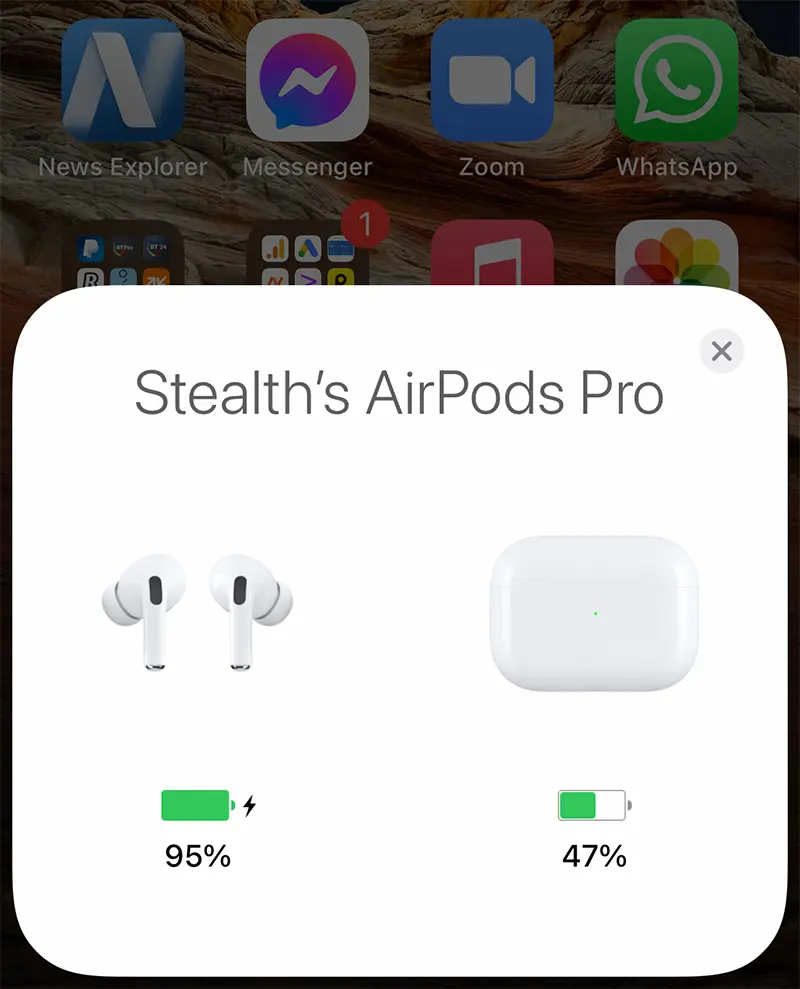
V tomto scenári vidíme priemerný stav nabitia batérií dvoch slúchadiel a stav nabitia batérie puzdra (puzdro AirPods).
Neviem presne prečo, ale keď som to používal AirPods (gen. 1), sa často stáva, že batéria jednej náhlavnej súpravy sa vybíja oveľa rýchlejšie ako druhá, aj keď obe mali rovnakú dobu používania.
Ďalšie užitočné návody AirPods:
- Vypočujte si prijaté textové správy a informácie o tom, ako môžete odosielať textové správy pomocou slúchadiel AirPods
- Ako sa aktivujete? Adaptive Transparency pe AirPods Pro 1
- Ako odstrániť AirPods z Apple ID? Povinné, ak ich predáme alebo darujeme niekomu inému
- Ako zvýšite výdrž batérie? AirPods Pro / AirPods 3 – Optimalizované Battery Nabíjanie
- Zakázať automatické pripojenie AirPodov k iPadu, iMac, MacBook alebo iné zariadenia Apple
V tomto prípade je dobré vidieť úroveň nabitia batérie AirPods pri jednotlivých slúchadlách. Doľava a doprava. Na to stačí otvorte nabíjacie puzdro a vyberte jednu prilbu. Vo vyskakovacom upozornení sa obe slúchadlá oddelia a zobrazí sa individuálny stav.
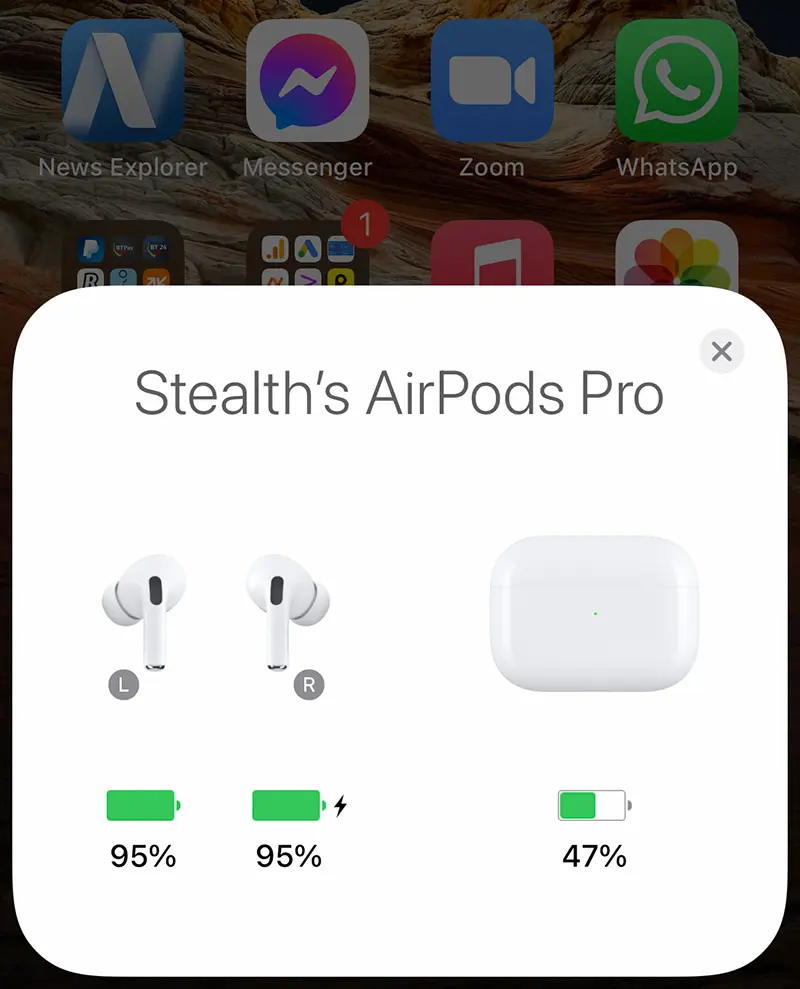
Ďalší spôsob, ktorým môžeme vidieť individuálny stav nabitia batérií AirPods, je vo widgete "Battery".
V rovnakom scenári, ako je uvedené vyššie, pri otvorenom nabíjacom puzdre miniaplikácia zobrazí priemerný energetický stav slúchadiel AirPods a nabíjacieho puzdra a po odstránení bezdrôtovej náhlavnej súpravy sa zobrazí individuálny stav.
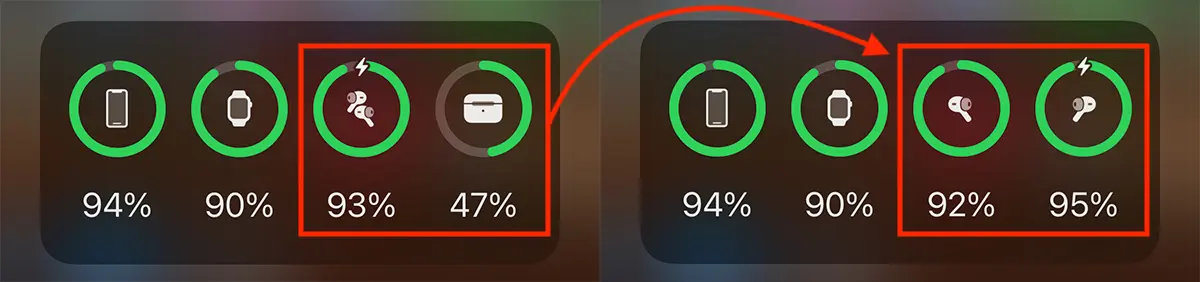
Toto sú najjednoduchšie metódy, pomocou ktorých môžete vidieť úroveň nabitia batérie AirPods pre každý jednotlivý headset.











